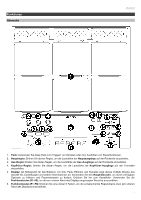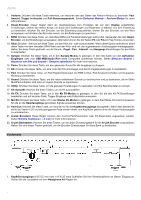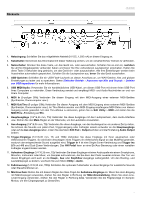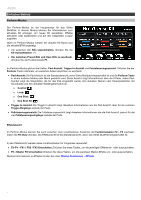Alesis Strike MultiPad User Guide German - Page 8
Anpassen von Kits und Sounds
 |
View all Alesis Strike MultiPad manuals
Add to My Manuals
Save this manual to your list of manuals |
Page 8 highlights
Anpassen von Kits und Sounds Strike MultiPad enthält 30 Preset-Kits, die frei angepasst werden können. Sie können Kits auch komplett neu und von Grund auf mit den 70 leeren Benutzer-Kits erstellen. Die Kit-, Pad-, und Sound-Menüs werden zum Erstellen und Anpassen von Kits verwendet. Das Optionen-Menü steuert die globalen Einstellungen des Strike MultiPad. Siehe Menüs, um mehr über diese Seiten zu erfahren. Die Menüs KitFX und MstFX dienen zum Bearbeiten und Anwenden von Effekten. Weitere Informationen finden Sie unter Weitere Funktionen > Effekte. Symbolleiste In den Kit-, Sound- und Pad-Menüs werden in der Symbolleiste oben auf dem Bildschirm folgende Informationen angezeigt: • Kit-Name: Zeigt den Namen des aktuellen Kits an. Um zwischen den Kits umzuschalten, drücken Sie die KitAuswahltasten. • BPM: Zeigt den aktuellen BPM-Wert an. Um den BPMWert zu bearbeiten, drücken Sie die BPM-Taste. Drehen Sie den Encoder, um den Wert einzustellen und drücken Sie ihn zur Bestätigung. Alternativ können Sie die Tasten F3 oder F4 mindestens dreimal mit dem Downbeat der Musik antippen, um das Tempo zu bestimmen. P7 P8 P9 P4 P5 P6 P1 P2 P3 Pads T3 T5 T1 HH T2 T4 Externen Triggers FS3 FS4 FS1 FS2 Fußschalter • Pad: Zeigt an, welches Pad gerade ausgewählt und angezeigt wird (siehe Bild). Wenn P1-P9 ausgewählt ist, zeigt das Gerät die den einzelnen Pad-LEDs zugewiesene Stopp-Farbe an (die Farben werden im Pad-Bearbeitungsmenü zugewiesen). Das hervorgehobene Pad wird mit einem weißen/leuchtenden Umriss angezeigt. Wenn T1-T5 oder HH ausgewählt ist, ändert sich die Pad-Auswahlgrafik, um die externen Trigger (alle dieselbe Farbe) anzuzeigen, wobei die ausgewählte hervorgehoben ist. Wenn FS1-FS4 ausgewählt ist, zeigt die Pad-Auswahlgrafik die Fußschalter an, wobei der ausgewählte hervorgehoben ist. Sounds durchsuchen und hinzufügen 1. Drücken Sie die Kit-Taste, um das Kit-Menü zu öffnen. Hier können Sie zwischen den Optionen Preset und User Kit wählen, indem Sie die Taste F1 drücken. 2. Drehen Sie den Haupt-Encoder, um das Kit auszuwählen, das Sie anpassen möchten. Das Kit wird automatisch ausgewählt und der Kit-Name wird in der Symbolleiste oben auf dem Display angezeigt. 3. Drücken Sie die Sound-Taste, um das Sound-Menü zu öffnen. Die Seite F2-Browse ist die Standardansicht beim Wechsel in den Sound-Bearbeitungsmodus und ermöglicht das Durchsuchen von Kategorien und Samples. 4. Drücken Sie das Pad, Trigger In oder den Fußschalter, dem Sie einen Sound hinzufügen möchten. Jeder WaveAbschnitt enthält Felder für Sample Name, gefolgt von Library > Category. 8 Sound-Menü Sample-Name Bibliothek Kategorie